Với hướng dẫn của Anonyviet, bạn có thể xem lại mọi mật khẩu wifi đã lưu mà không cần bẻ khóa máy. Nếu một ngày đẹp trời bạn đi cafe và xin pass wifi, nhưng chủ tiệm chỉ gõ dùm mà không cho bạn xem ?? Đơn giản, hãy dùng cách này để xem lại mật khẩu là ngon cơm luôn bạn nha.
Vấn đề này trên mạng đã chia sẽ khá nhiều. Nhưng đa số cách làm đều yêu cầu bạn Root máy Android (bẻ khóa Android). Việc bẻ khóa đối với các dòng điện thoại rẻ tiền thì không sao. Với các dòng mắc tiền thì giá trị sẽ giảm rất nhiều và dễ giảm tuổi thọ máy.
Hướng dẫn xem lại mật khẩu wifi không cần Root máy
Mình hướng dẫn trên điện thoại của mình, các dòng Android khác cũng làm tương tự. Bạn cố gắng tập trung theo từng bước làm là được thôi.
Đầu tiên, vào Cài đặt -> Cài đặt bổ sung -> Sao lưu và đặt lại. Một số dòng điện thoại sẽ hiển thị khác nên bạn chỉ cần tìm ra mục Sao lưu & đặt lại là được.
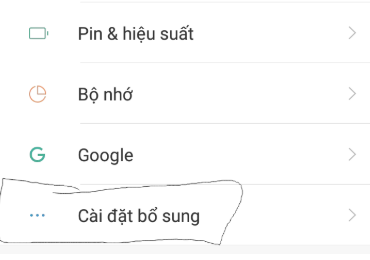
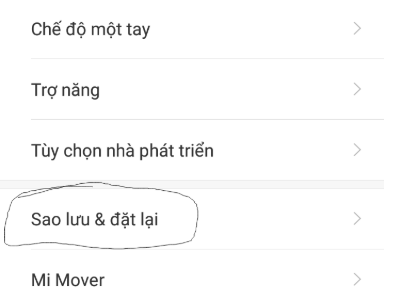
Chúng ta sẽ vào đó, truy cập vào tính năng Sao lưu của máy. Xem trực tiếp mật khẩu wifi trên máy mà không cần cài thêm phần mềm. Như vậy, sẽ không nặng máy và không hại máy.
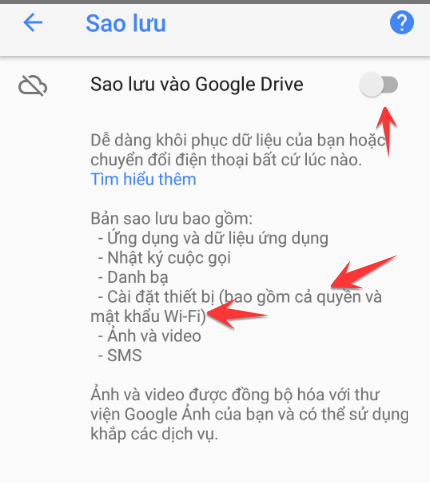
Khi bạn sao lưu thì điện thoại cũng đồng thời sao lưu mật khẩu wifi đã từng truy cập. Bạn có thể sao lưu lên bộ nhớ điện thoại (hệ thống) hoặc Google Drive. Tùy thiết bị bạn hỗ trợ dạng nào. Mình thì mình chọn sao lưu lên hệ thống điện thoại cho nhanh.
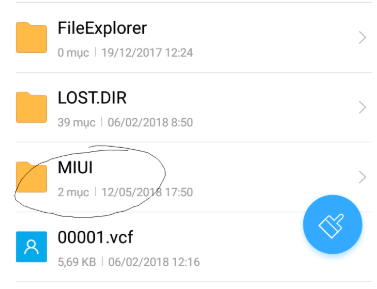
Sau khi sao lưu xong lên bộ nhớ điện thoại, mình sẽ vào thư mục MIUI để xem các file đã sao lưu. Bạn sẽ nhìn thấy file Cài đặt Wi-fi.bak như hình dưới đây. Nếu bạn sao lưu lên Google Drive thì file này sẽ được tải lên đó.
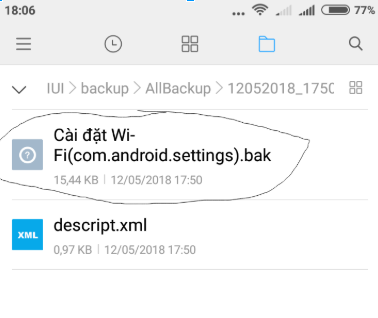
Giờ hãy tiến hành mở file này lên và xem kết quả nhé.
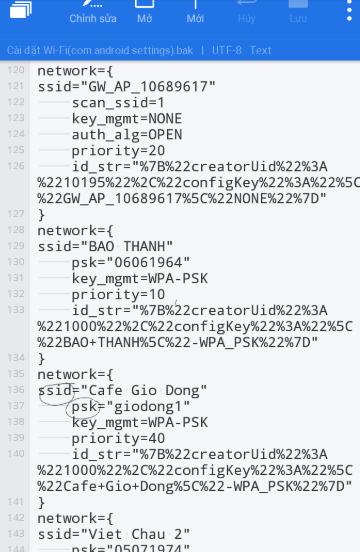
Chú thích
- ssid ="tên của wifi"
- psk="mật khẩu của wifi"
Vậy là bạn có thể coi lại tất cả mật khẩu mà không cần thêm phần mềm hỗ trợ nào cả. Rất tiện dụng đúng không ? Hãy chia sẽ cho bạn bè cùng tham khảo cách này nhé !!!
Like Fanpage hoặc theo dõi website để cập nhật nhanh các bài viết hay.
Chúc bạn thành công
Lmint.
No comments:
Post a Comment